Facebook là mạng xã hội lớn nhất thế giới với hơn 2 tỷ người dùng đăng ký. Tuy nhiên, có những lý do khiến bạn muốn xoá tài khoản Facebook của mình. Có thể là để bảo vệ sự riêng tư, giảm bớt thời gian dành cho mạng xã hội, hoặc vì những lý do khác. Trong bài viết này, chúng ta sẽ tìm hiểu về cách xoá tài khoản Facebook một cách dễ dàng và nhanh chóng.
Nội dung
- 1. Xóa tài khoản Facebook là gì?
- 2. Cách xóa tài khoản Facebook vĩnh viễn
- 3. Cách xóa tài khoản Facebook của người khác
- 4. Cách xóa tài khoản Facebook bị mất của bạn
- 5. Những lưu ý khi xóa Facebook vĩnh viễn
- 6. Hướng dẫn tải thông tin trước khi xóa tài khoản Facebook
- 7. Cách xóa tài khoản Facebook vĩnh viễn
- 8. Kết luận
1. Xóa tài khoản Facebook là gì?
Khi bạn quyết định xoá tài khoản Facebook, đó là quá trình xoá hoàn toàn tài khoản của bạn khỏi mạng xã hội lớn nhất thế giới. Bạn sẽ phải gửi yêu cầu xoá tài khoản và Facebook sẽ tiếp nhận yêu cầu của bạn. Tuy nhiên, để đảm bảo rằng bạn thực sự muốn xoá tài khoản, Facebook sẽ yêu cầu bạn đợi trong 30 ngày để xác nhận lại quyết định của mình trước khi hoàn tất quá trình xoá tài khoản.
Khi tài khoản Facebook của bạn bị xoá, nó sẽ biến mất mãi mãi và không thể khôi phục. Tất cả thông tin liên quan đến tài khoản cũ sẽ bị xoá khỏi hệ thống. Ngoài ra, các ứng dụng liên quan đến tài khoản của bạn như Messenger cũng sẽ không thể sử dụng được nữa.
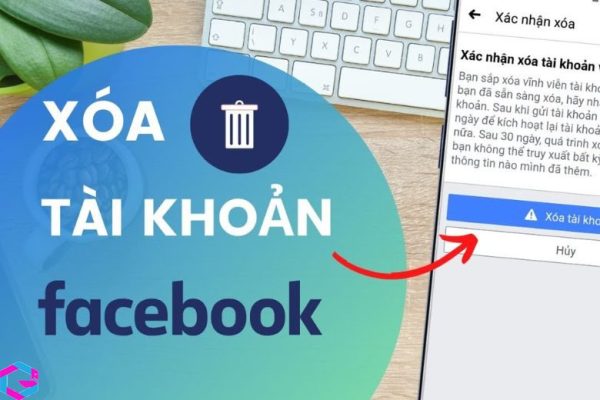
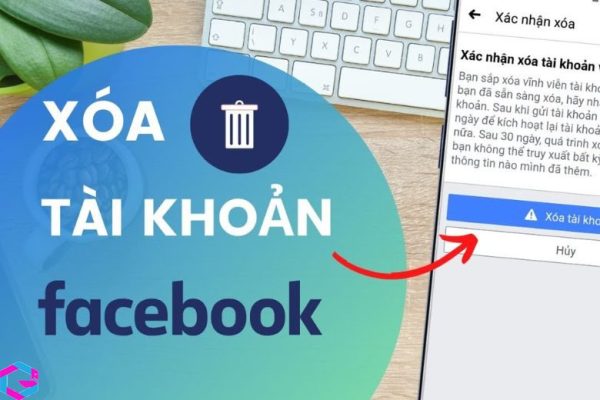
Xoá tài khoản Facebook sẽ được chia làm 2 loại:
- Vô hiệu hoá tài khoản: Facebook cung cấp một tùy chọn cho phép bạn tạm thời ẩn tài khoản mà không phải xoá hoàn toàn. Nếu sử dụng tính năng này, bạn cũng sẽ có hai lựa chọn khác. Lựa chọn đầu tiên là vô hiệu hóa tài khoản, nhưng vẫn có thể sử dụng Messenger để chat. Lựa chọn thứ hai là vô hiệu hóa tài khoản và không thể sử dụng Messenger.
- Xoá tài khoản vĩnh viễn ra khỏi hệ thống: Trường hợp này account của bạn sẽ không còn tồn tại nữa.
Sau khi đã tìm hiểu định nghĩa về xoá tài khoản Facebook, nhiều người có thể muốn biết cách thực hiện việc này một cách vĩnh viễn. Thật may, trong phần tiếp theo của bài viết này, chúng ta sẽ khám phá nhiều thông tin hữu ích về cách xoá tài khoản Facebook một cách đơn giản và hiệu quả.
2. Cách xóa tài khoản Facebook vĩnh viễn
Ở đây, chúng ta sẽ cùng tìm hiểu về cách xoá tài khoản Facebook vĩnh viễn trên nhiều thiết bị khác nhau như điện thoại, máy tính bảng, máy tính để bàn và laptop. Ngoài ra, bạn cũng có thể tìm hiểu thêm về các cách xoá tài khoản khác để có nhiều lựa chọn hơn.
2.1. Xóa tài khoản Facebook trên điện thoại
Bước 1: Tại giao diện Facebook bạn vào biểu tượng 3 gạch ngang bên góc phải trên màn hình > Cài đặt & Quyền riêng tư > nhấn chọn Cài đặt > chọn tiếp vào phần “Quyền sở hữu và kiểm soát tài khoản”.
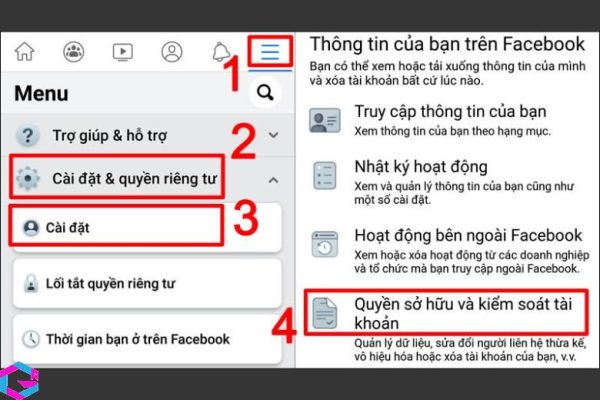
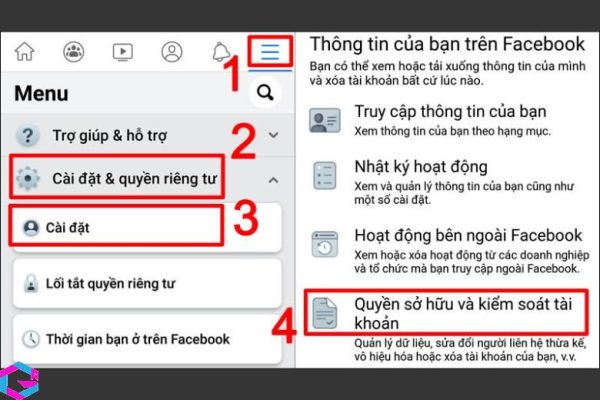
Bước 2: Bạn chọn vào Vô hiệu hoá và xoá > sau đó Chọn xoá tài khoản > Tiếp tục xoá tài khoản.
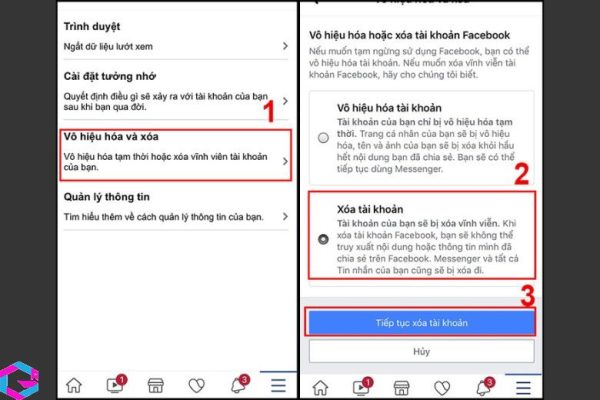
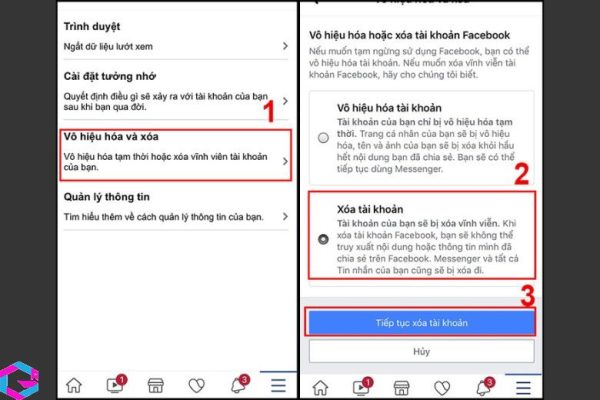
Bước 3: Lúc này bạn chọn Xoá tài khoản > nhập mật khẩu Xác nhận đây là tài khoản của bạn > Tiếp tục.
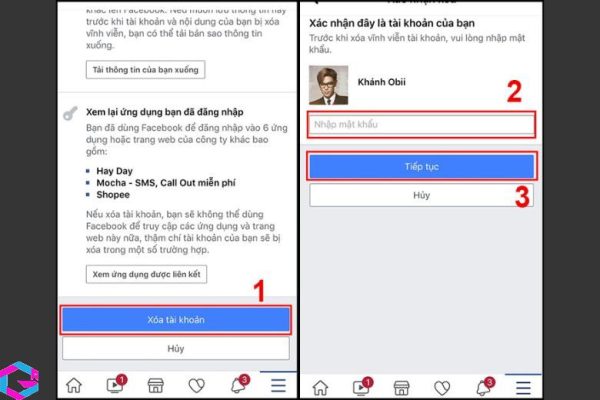
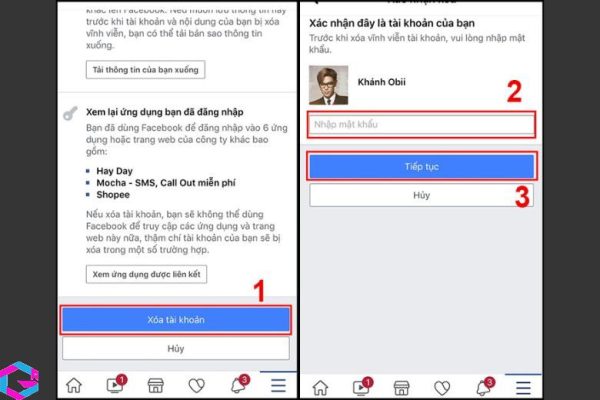
Bước 4: Ở chỗ Xác nhận xoá > chọn Xoá tài khoản vĩnh viễn.
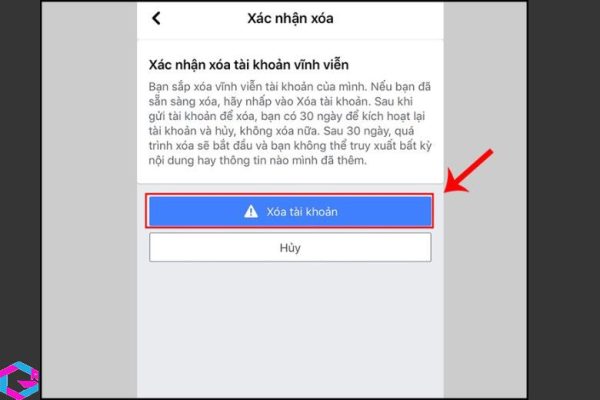
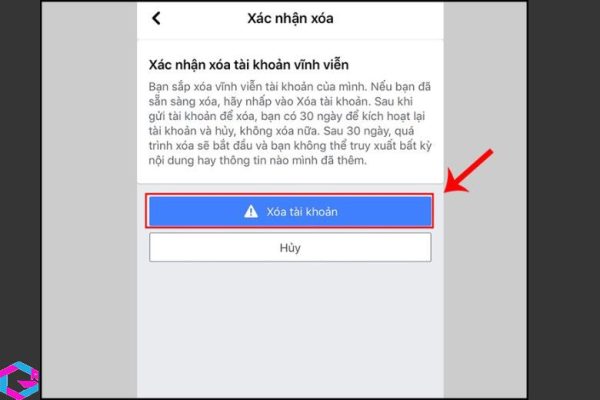
2.2. Xóa tài khoản Facebook trên máy tính
Bước 1: Bên chỗ mũi tên ở góc phải màn hình > chọn vào Cài đặt và quyền riêng tư.
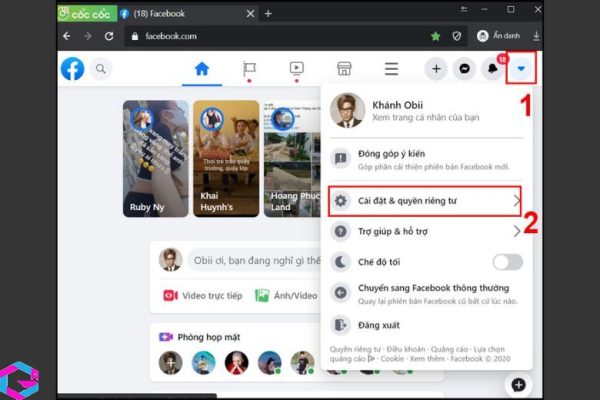
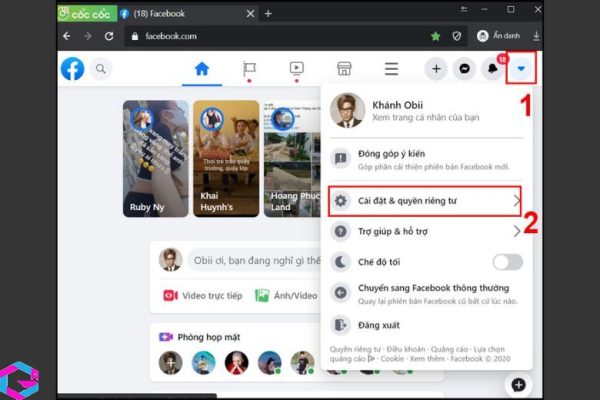
Bước 2: Bạn chọn tiếp vào phần Cài đặt.
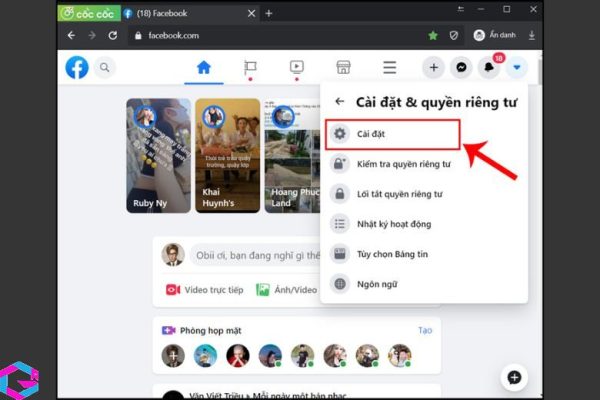
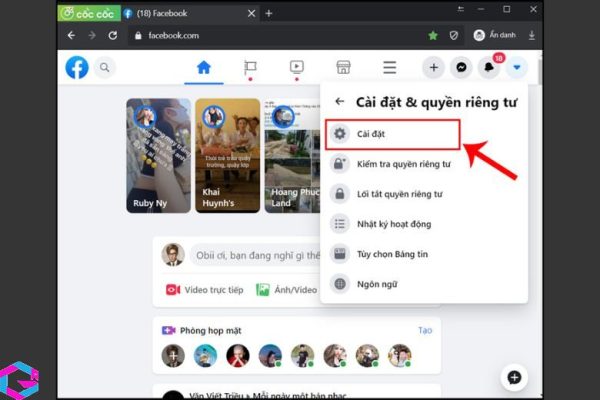
Bước 3: Tại chỗ Thông tin của bạn trên Facebook ở mục Cài đặt > chỗ Vô hiệu hoá và xoá > chọn Xem.
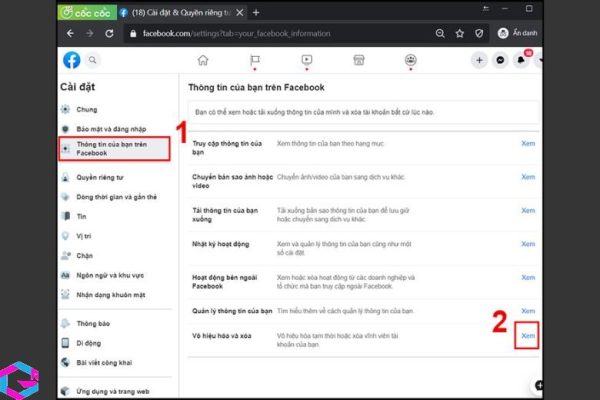
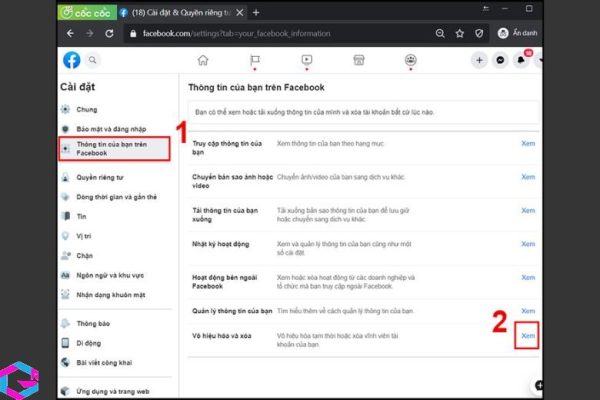
Bước 4: Có 2 tuỳ chọn, bạn chọn vào Xoá vĩnh viễn tài khoản > Tiếp tục xoá tài khoản.
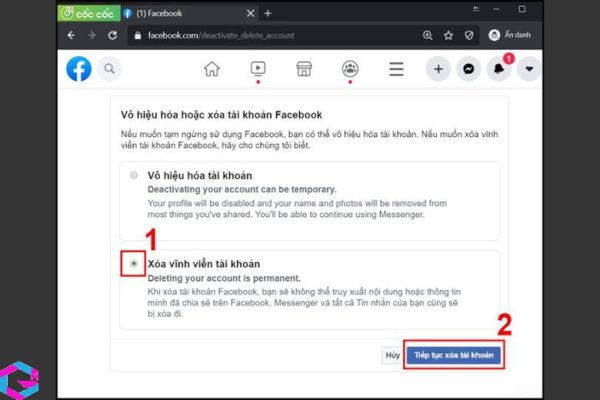
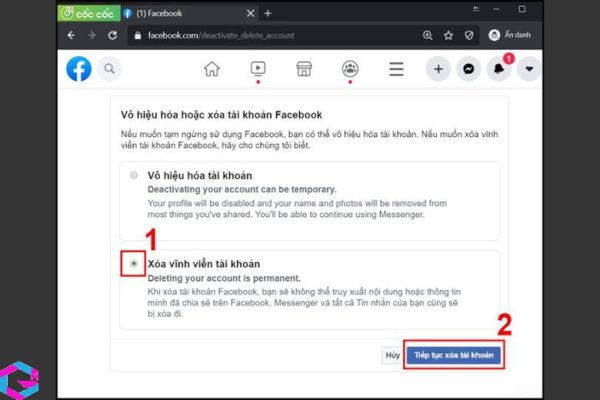
Bước 5: Chọn Xác nhận lại để Xoá tài khoản.
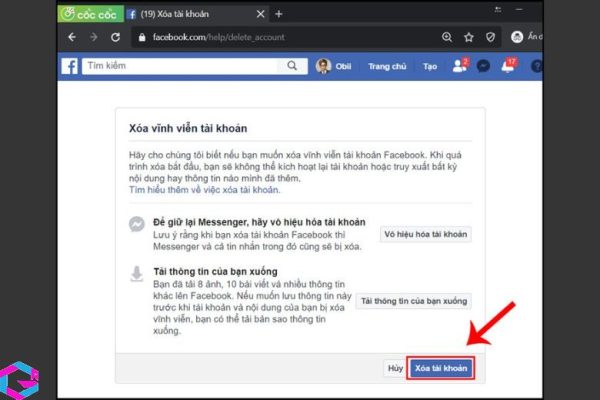
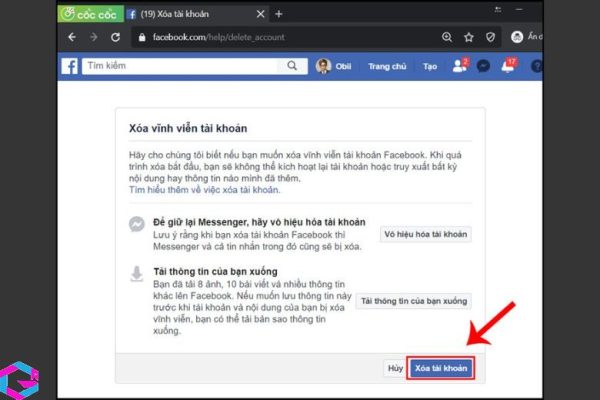
Bước 6: Nhập mật khẩu Xác nhận đây là tài khoản của bạn > Tiếp tục.
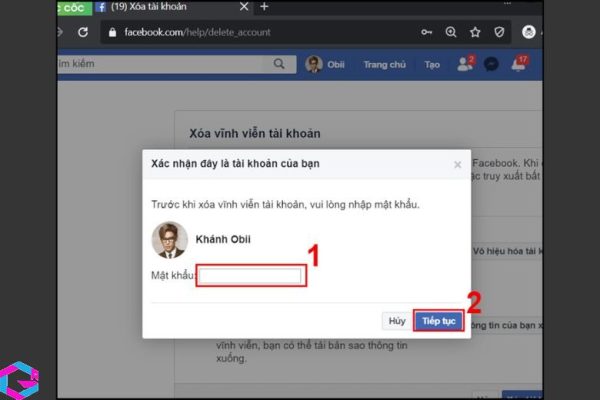
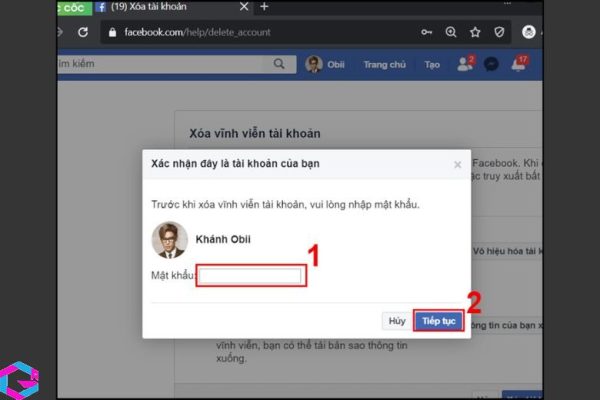
Bước 7: Chọn Xoá tài khoản là bước xác nhận xoá vĩnh viễn.
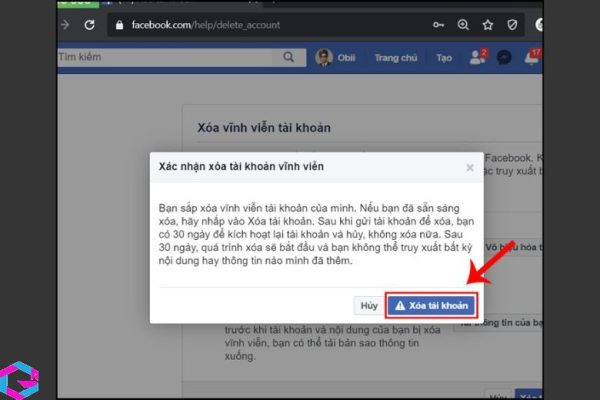
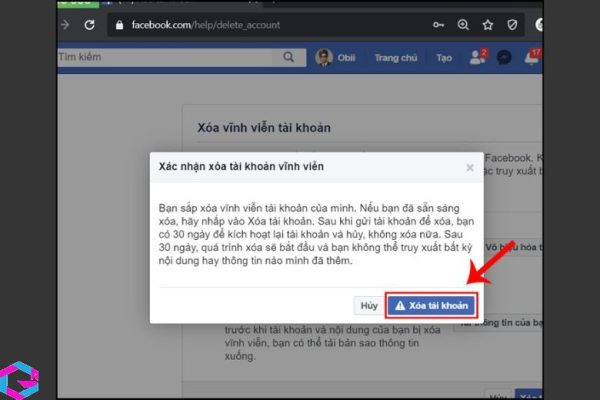
3. Cách xóa tài khoản Facebook của người khác
Hiện nay, việc mạo danh tài khoản Facebook của người khác để lợi dụng vào những mục đích xấu đã trở thành vấn đề đáng lo ngại. Điều đó đặt ra câu hỏi liệu có cách nào để xoá tài khoản Facebook mà không cần phải truy cập vào tài khoản đó, nhất là khi đó là tài khoản mạo danh của chính mình.
hắc chắn rằng bạn có thể xoá tài khoản mạng xã hội của người khác, và chúng tôi đã có một số thủ thuật để giúp bạn thực hiện điều này. Quy trình xoá tài khoản của người khác tương tự như việc xoá tài khoản của chính bạn. Dưới đây là các bước thực hiện:
Bước 1: Vào trang cá nhân của tài khoản mà mình muốn xoá > chọn phần Giới thiệu.
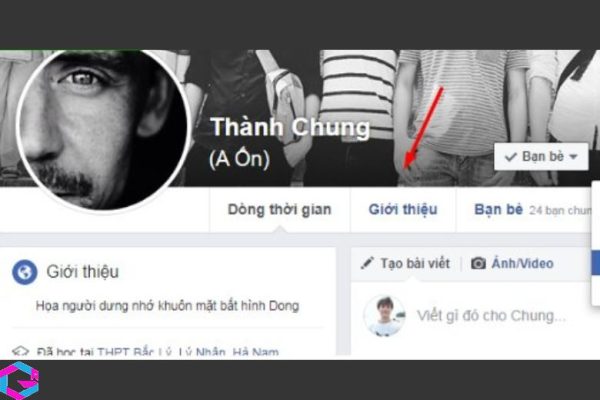
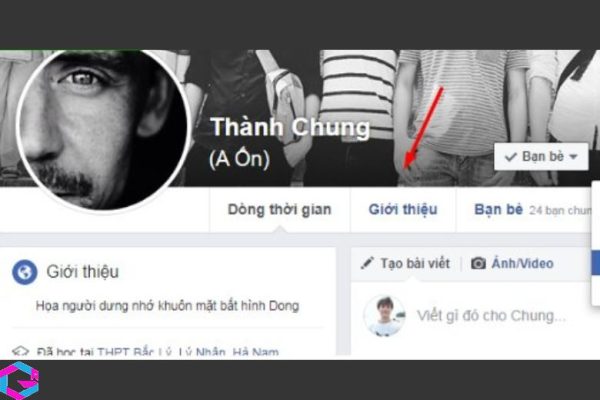
Bước 2: Ngay chỗ phần Tổng quan > bạn copy lại y hệt những thông tin hiện ra như hình dưới.
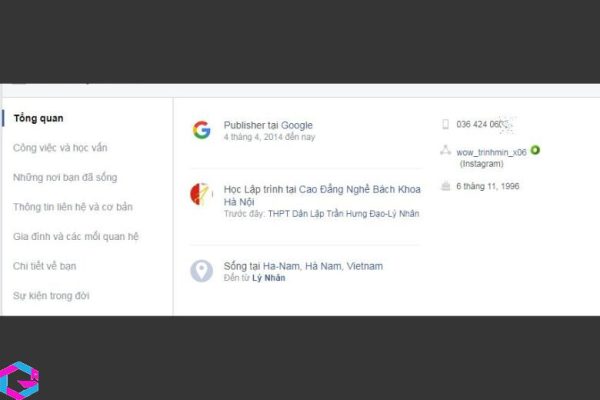
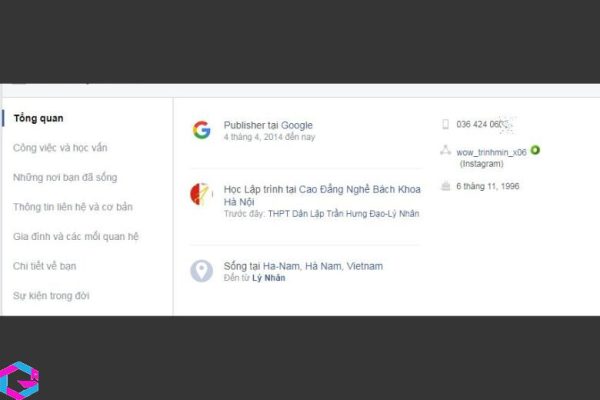
Để xoá tài khoản giả mạo trên mạng xã hội, bạn cần tạo thông tin trên tài khoản của mình sao cho giống với tài khoản giả mạo đó với tỉ lệ cao nhất có thể. Việc này là rất quan trọng để đảm bảo bạn có thể xác minh được chủ sở hữu của tài khoản giả mạo và từ đó xoá nó thành công.
Bước 3: Avatar bạn cũng để sao cho giống với acc bên đó. Avatar có hình người thì tỉ lệ chuẩn xác sẽ cao hơn so với những hình khác như: đồ vật, anime,… hay avatar Facebook mặc định.
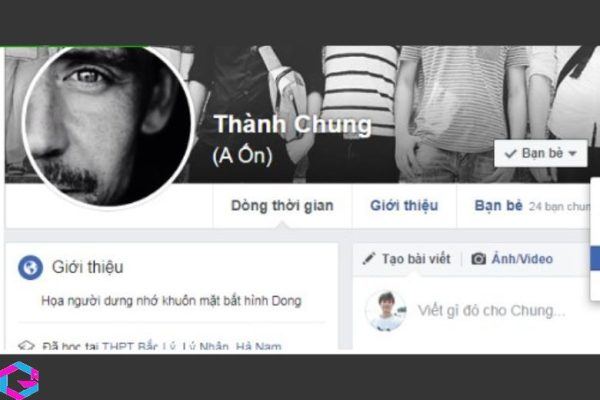
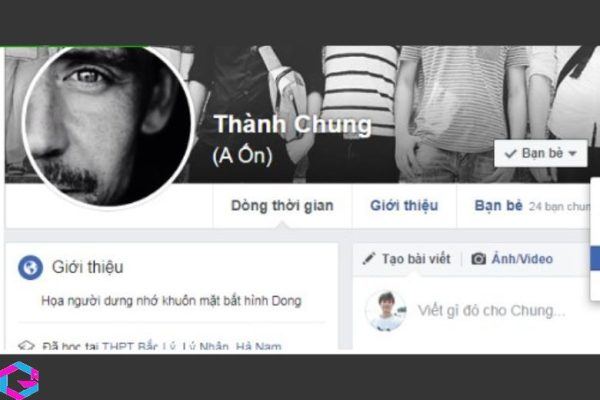
Bước 4: Sao chép toàn bộ thông tin > vào lại trang Facebook của họ > nhấn vào dấu 3 chấm > chọn Gửi phản hồi hoặc report trang cá nhân này.
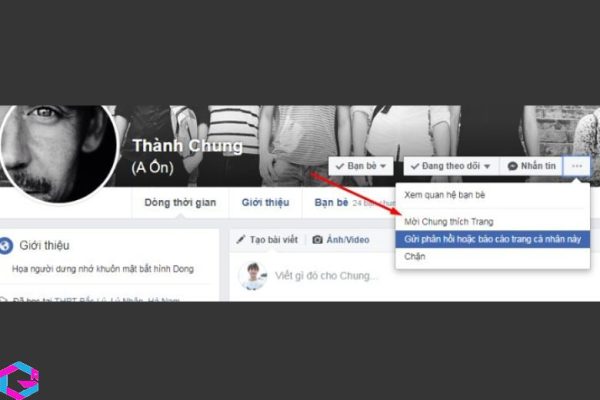
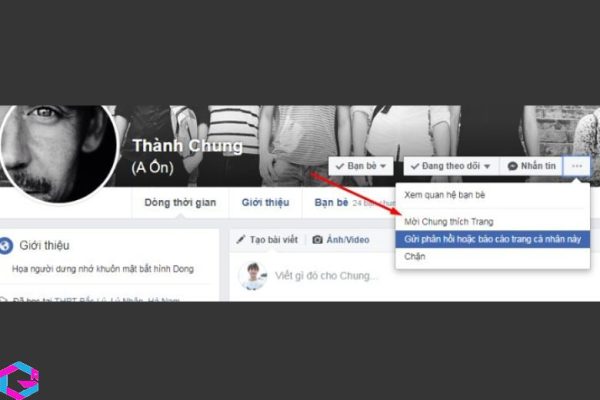
Bước 5: Chọn “Giả mạo người khác” > chọn Tôi ngay chỗ câu hỏi “Họ đang giả mạo ai?” > nhấn Gửi.
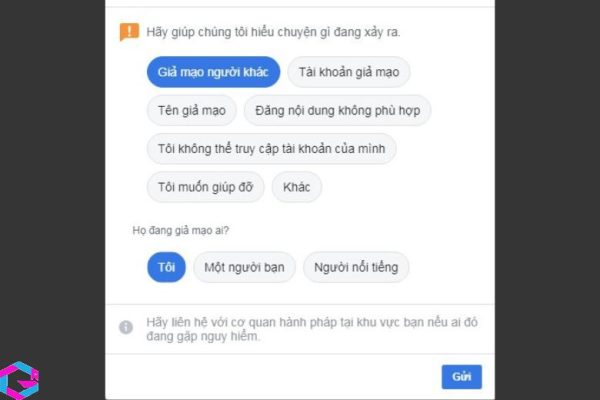
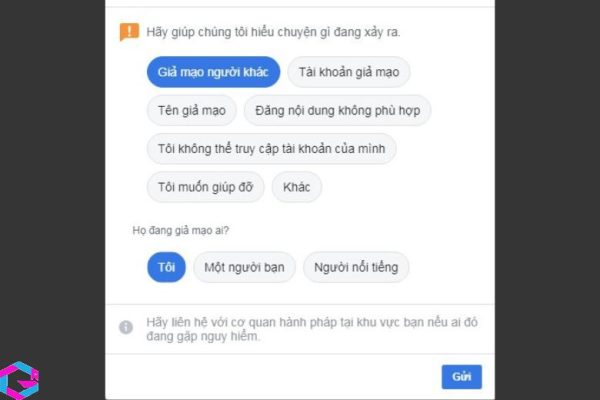
Bước 6: Một thông báo khác sẽ báo về và bạn chỉ cần chờ đợi kết quả nữa là xong.
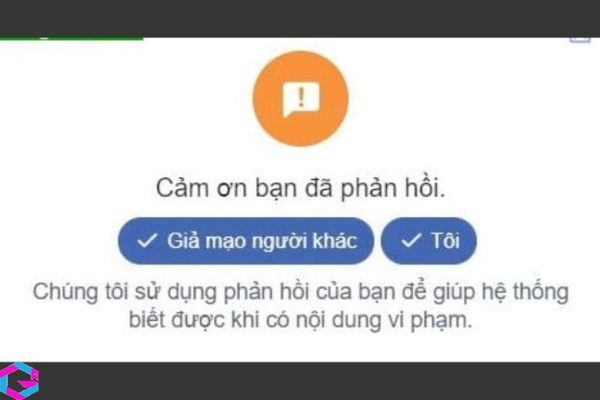
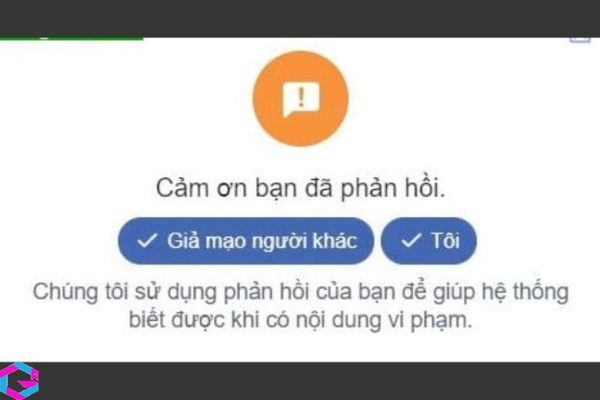
Lưu ý: Bạn cũng có thể thực hiện tương tự những bước trên ở điện thoại.
4. Cách xóa tài khoản Facebook bị mất của bạn
Trong trường hợp bạn bị mất quyền truy cập vào tài khoản Facebook và muốn xoá nó, vẫn có cách để thực hiện việc này. Tuy nhiên, để xoá tài khoản Facebook thành công, bạn phải có quyền truy cập vào tài khoản đó. Sau đây là ba phương pháp mà bạn có thể áp dụng để xoá tài khoản Facebook.
Cách 1: Cố gắng khôi phục lại mật khẩu Facebook
Để tìm kiếm tài khoản Facebook của mình, bạn có thể truy cập vào trang https://www.facebook.com/login/identify và sử dụng email hoặc số điện thoại đã đăng ký để tạo tài khoản. Sau đó, hệ thống sẽ hiển thị tên tài khoản của bạn hoặc có thể không. Nếu không thấy tên tài khoản, bạn có thể nhấp vào nút “I’m not on this list“. Lúc đó, hệ thống sẽ yêu cầu bạn nhập tên của một người bạn để tiếp tục tìm kiếm tài khoản của mình.


Sau khi đã xác định được tài khoản cũ của mình trên Facebook, bạn có thể yêu cầu gửi mã xác thực tới số điện thoại hoặc địa chỉ email đã được liên kết với tài khoản đó. Nếu bạn không nhớ email mà mình đã sử dụng, Facebook sẽ hiển thị một phiên bản đã được chỉnh sửa để giúp bạn nhớ lại. Nếu email đó không còn được sử dụng hoặc đăng nhập, bạn có thể tìm cách khôi phục truy cập vào email đó trước khi tiến hành xoá tài khoản Facebook theo các bước đã được hướng dẫn.
Cách 2: Sử dụng tính năng Bạn bè đáng tin cậy – Trusted Friends
Năm 2013, Facebook giới thiệu tính năng Trusted Friends, cho phép người dùng truy cập lại tài khoản của mình trong trường hợp quên thông tin đăng nhập bằng cách yêu cầu “Bạn bè đáng tin cậy” cung cấp lại mã. Tuy nhiên, để sử dụng tính năng này, người dùng phải thiết lập trước danh sách “Bạn bè đáng tin cậy” cho tài khoản của mình.


Sau đó, bạn cần bấm vào nút “Hiển thị các liên hệ đáng tin của tôi” và nhập đầy đủ tên của các người bạn mà bạn tin tưởng. Facebook sẽ hiển thị một đường dẫn URL mà một trong ba người bạn cần sử dụng để truy cập vào tài khoản của bạn. Bạn cần liên hệ với các bạn bè này và cung cấp cho họ đường dẫn URL này. Sau khi đã đăng nhập lại thành công vào tài khoản của mình, bạn có thể xoá tài khoản Facebook của mình một cách dễ dàng.
Cách 3: report tài khoản cũ là giả mạo
Bạn có thể làm theo ở Cách xóa tài khoản Facebook của người khác mạo danh bạn phía trên để xoá nick trong trường hợp này.
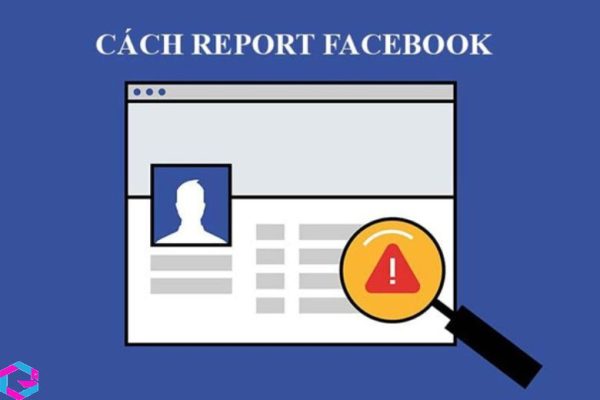
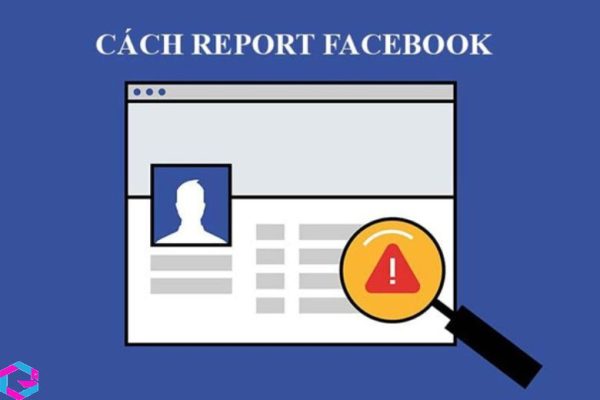
5. Những lưu ý khi xóa Facebook vĩnh viễn
Ngoài cách xóa tài khoản Facebook thì cũng có một số lưu ý mà bạn cần quan tâm:
- Một khi đã xoá thì bạn không thể kích hoạt tài khoản được nữa.
- Không sử dụng được Facebook Messenger.
- Tất cả các thông tin đều bị xoá vĩnh viễn, bạn sẽ không thể lấy lại bất kì nội dung nào.
- Không thể chạy Ads trên các Fanpage mà bạn đang sở hữu. Nếu không muốn Fanpage bị xoá, bạn cần cấp quyền cho acc khác hay người khác.
- Sau khi xoá nick, tin nhắn của bạn đã gửi cho bạn bè vẫn được hiển thị.
- Khi tiến hành xoá vĩnh viễn, bạn không đăng nhập hay có bất kì thao tác nào khác tới account trong vòng 14 ngày. Đồng thời nên đăng xuất khỏi các thiết bị khác, xoá bỏ dữ liệu để tránh trường hợp vô tình đăng nhập ngoài ý muốn.
6. Hướng dẫn tải thông tin trước khi xóa tài khoản Facebook
Bước 1: Nhấn vào hình tam giác ngược ở góc bên phải màn hình.
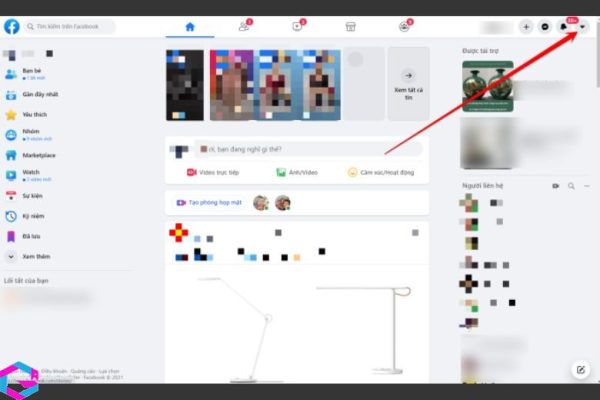
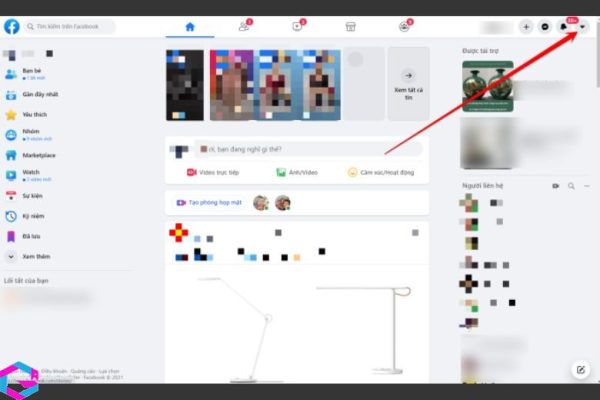
Bước 2: Ở mục Cài đặt & quyền riêng tư > bạn chọn vào phần Cài đặt.
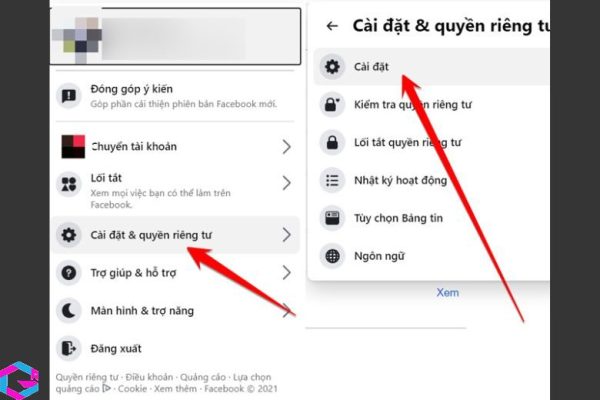
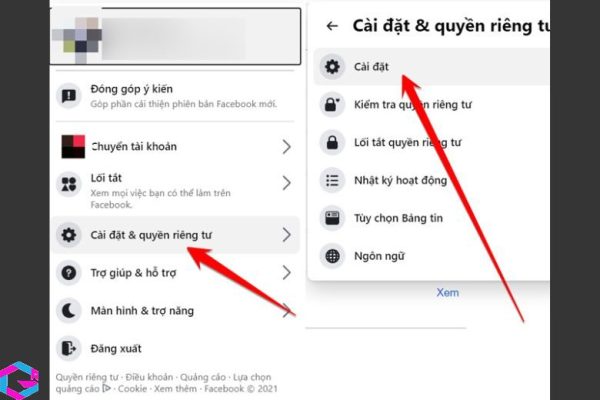
Bước 3: Chọn vào mục Thông tin của bạn trên Facebook ở trong phần Cài đặt.
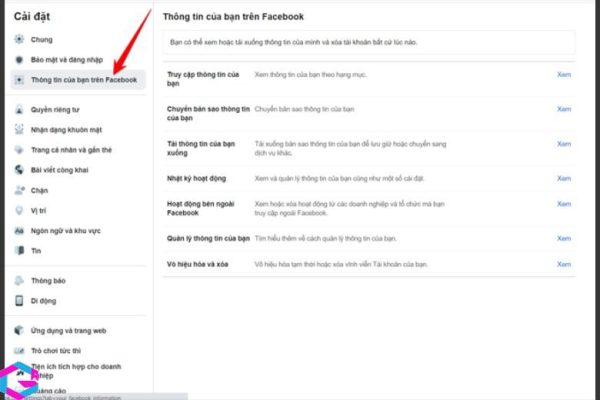
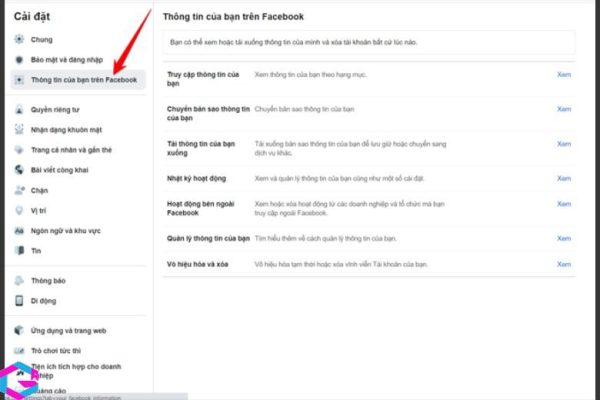
Bước 4: Sau đó người dùng chọn mục Tải thông tin của bạn xuống.
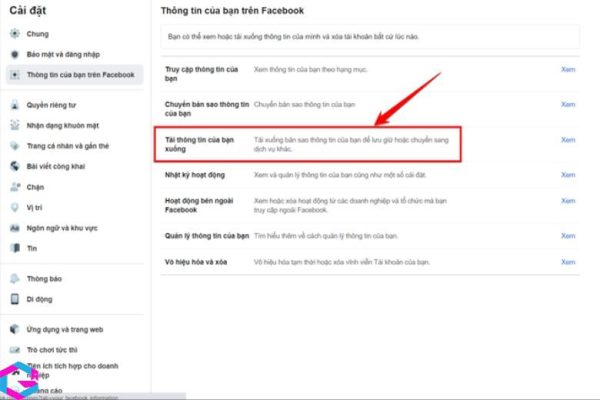
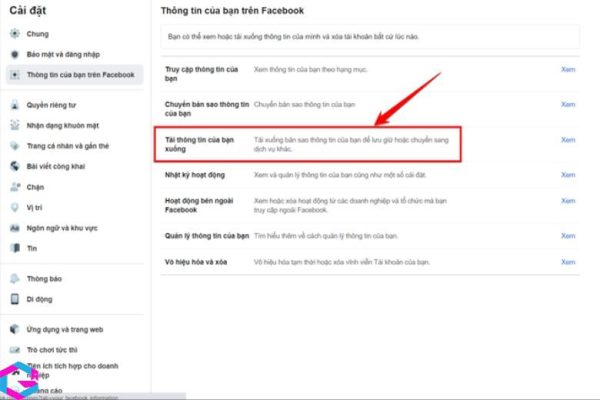
Bước 5: Bạn Tạo File.
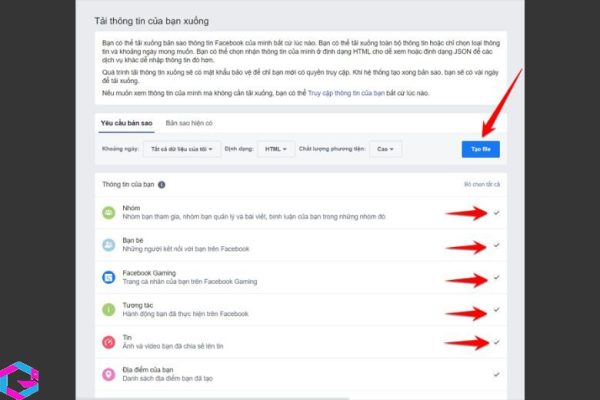
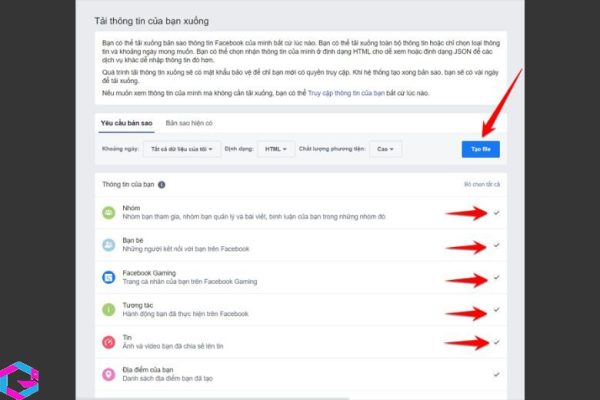
Bước 6: Bản sao hiện có xuất hiện > Tải xuống.
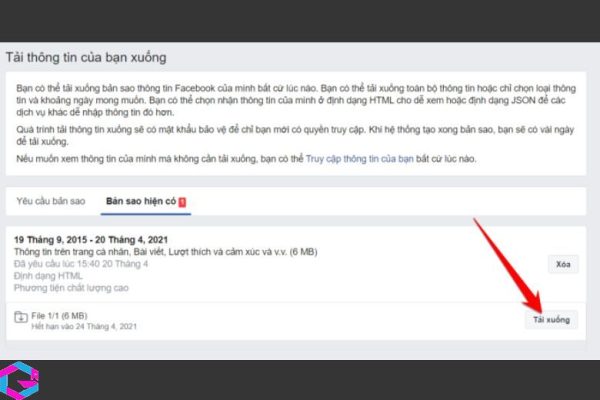
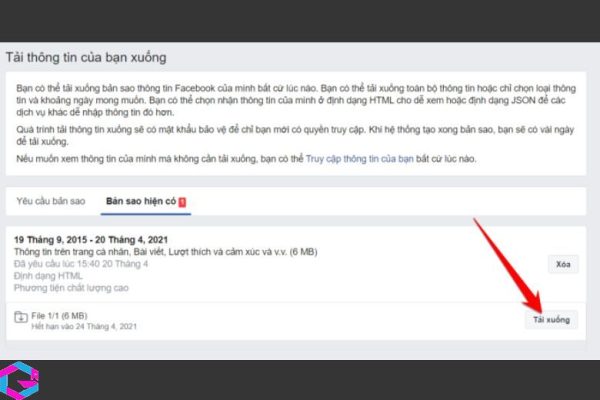
7. Cách xóa tài khoản Facebook vĩnh viễn
Nếu sau khi đã đọc và quyết định xoá tài khoản Facebook, nhưng bạn lại muốn hủy quyết định này, thì cũng có cách để làm điều đó. Việc này rất đơn giản, bạn chỉ cần đăng nhập vào tài khoản của mình trong vòng 30 ngày kể từ khi quyết định xoá và chọn “Huỷ xoá” là xong.
8. Kết luận
Việc xoá tài khoản Facebook có thể là một quyết định khó khăn, nhưng đôi khi lại là cần thiết để bảo vệ sự riêng tư và giảm bớt thời gian dành cho mạng xã hội. Bằng cách làm theo các bước trên, bạn có thể xoá tài khoản Facebook một cách đơn giản và dễ dàng. Hãy nhớ rằng, sau khi xoá tài khoản, tất cả thông tin và dữ liệu của bạn sẽ bị xoá hoàn toàn và không thể khôi phục được. Nếu bạn đã quyết định xoá tài khoản, hãy làm theo các bước và đảm bảo rằng bạn đã sao lưu và lưu trữ thông tin quan trọng trước khi thực hiện
Các bài viết liên quan: GameVoLam.Com -> Thủ Thuật





